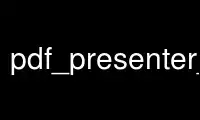
นี่คือคำสั่ง pdf-presenter-console ที่สามารถเรียกใช้ในผู้ให้บริการโฮสติ้งฟรีของ OnWorks โดยใช้หนึ่งในเวิร์กสเตชันออนไลน์ฟรีของเรา เช่น Ubuntu Online, Fedora Online, โปรแกรมจำลองออนไลน์ของ Windows หรือโปรแกรมจำลองออนไลน์ของ MAC OS
โครงการ:
ชื่อ
pdfpc - คอนโซลผู้นำเสนอ PDF พร้อมรองรับหลายจอภาพ
เรื่องย่อ
pdfพีซี [ตัวเลือก] ไฟล์ PDF
DESCRIPTION
pdfpc เป็นโปรแกรมดูการนำเสนอที่ใช้ GTK สำหรับ GNU/Linux ซึ่งใช้ Keynote-like multi-
ตรวจสอบเอาต์พุตเพื่อให้ข้อมูลเมตาแก่ผู้พูดในระหว่างการนำเสนอ มันคือ
สามารถแสดงหน้าต่างการนำเสนอปกติบนหน้าจอเดียวในขณะที่แสดงความซับซ้อนมากขึ้น
ภาพรวมอีกอันหนึ่งให้ข้อมูลเหมือนภาพสไลด์ถัดไปอีกด้วย
ตามเวลาที่เหลือในการนำเสนอ pdfpc ประมวลผลเอกสาร PDF ซึ่งสร้างได้
โดยใช้ซอฟต์แวร์นำเสนอที่ทันสมัยเกือบทั้งหมด
หากต้องการเรียกใช้ pdfpc เพียงพิมพ์
ไฟล์ pdfpc.pdf
ตามค่าเริ่มต้น มุมมองของผู้นำเสนอจะปรากฏในจอภาพหลักและมุมมองการนำเสนอใน
จอภาพที่สอง (หากคุณมีจอภาพสองจอ) หากคุณต้องการสลับการแสดงผล
เริ่มต้นด้วยตัวเลือก -s (ดูด้านล่าง)
OPTIONS
-NS, --ระยะเวลา=N
ระยะเวลาเป็นนาทีของการนำเสนอที่ใช้สำหรับการแสดงตัวจับเวลา ถ้าไม่ให้หรือถ้า
มีการระบุค่าเป็น 0 นาฬิกาจะวัดเวลาในการนำเสนอเท่านั้น
-e, --เวลาสิ้นสุด=T
เวลาสิ้นสุดของการนำเสนอ (รูปแบบ: HH:MM (24ชม.))
-l --นาทีสุดท้าย=N
เวลาเป็นนาทีที่ตัวจับเวลาเปลี่ยนสี (ค่าเริ่มต้น 5 นาที)
-NS, --เวลาเริ่มต้น=T
เวลาเริ่มต้นของการนำเสนอเพื่อใช้เป็นการนับถอยหลัง (รูปแบบ: HH:MM (24ชม.))
-ค, --เวลาของวัน
แสดงเวลาของวัน
-NS, --สวิตช์หน้าจอ
สลับการนำเสนอและหน้าจอผู้นำเสนอ
-ค, --disable-แคช
ปิดใช้งานการแคชและการแสดงผลล่วงหน้าของสไลด์เพื่อประหยัดหน่วยความจำด้วยความเร็ว
-z, --ปิดการใช้งาน-การบีบอัด
ปิดใช้งานการบีบอัดภาพสไลด์เพื่อแลกเปลี่ยนการใช้หน่วยความจำเพื่อความเร็ว
(ปัจจัยเฉลี่ย 30)
-NS, --disable-auto-จัดกลุ่ม
ปิดใช้งานการตรวจหากลุ่มโอเวอร์เลย์อัตโนมัติ (ค่าเริ่มต้น: เปิดใช้งาน)
-NS, --หน้าจอเดียว
บังคับให้ใช้เพียงหน้าจอเดียว
-แอล, --รายการการกระทำ
แสดงรายการการทำงานที่รองรับในไฟล์ปรับแต่ง
-w, --หน้าต่าง
เรียกใช้ในโหมดหน้าต่าง
-Z, --ขนาด
ขนาดของหน้าต่างการนำเสนอในรูปแบบ width:height (โหมดบังคับหน้าต่าง)
-NS, --หมายเหตุ=P
ตำแหน่งของบันทึกย่อในหน้า PDF ตำแหน่งสามารถเป็นได้ทั้งซ้าย, ขวา, บนหรือ
ด้านล่าง (ค่าเริ่มต้นไม่มี)
-ชม, --ช่วยด้วย
แสดงความช่วยเหลือ
การผูกคีย์
นี่คือการโยงคีย์เริ่มต้นสำหรับ pdfpc:
ขวา เคอร์เซอร์ สำคัญ / หน้า ลง / บริการรถส่ง / ช่องว่าง / ซ้าย เม้าส์ ปุ่ม
ไปข้างหน้าหนึ่งสไลด์
เปลี่ยน + ขวา เคอร์เซอร์ สำคัญ / หน้า ลง / บริการรถส่ง / ช่องว่าง / ซ้าย เม้าส์ ปุ่ม / เม้าส์ ล้อ
ลง or ขวา
ไปข้างหน้า 10 สไลด์
ลง เคอร์เซอร์ สำคัญ
ไปข้างหน้าหนึ่งสไลด์ผู้ใช้ (ดู ซ้อนทับ ด้านล่าง)
ซ้าย เคอร์เซอร์ สำคัญ / หน้า up / ขวา เม้าส์ ปุ่ม / เม้าส์ ล้อ up or ซ้าย
ย้อนกลับไปหนึ่งสไลด์
เปลี่ยน + ซ้าย เคอร์เซอร์ สำคัญ / หน้า up / ขวา เม้าส์ ปุ่ม
ย้อนกลับ 10 สไลด์
Up เคอร์เซอร์ สำคัญ
ย้อนกลับหนึ่ง "สไลด์ผู้ใช้" (ดู ซ้อนทับ ด้านล่าง)
หน้าแรก ไปที่สไลด์แรก
ปลาย ไปที่สไลด์สุดท้าย
Backspace
ย้อนกลับไปในประวัติศาสตร์ โปรดทราบว่าประวัติถูกกำหนดโดยคำสั่ง "กระโดด" ไม่ใช่โดยปกติ
การเคลื่อนที่แบบสไลด์
แถบ / กลาง เม้าส์ ปุ่ม
โหมดภาพรวม
g ใส่หมายเลขสไลด์เพื่อข้ามไปที่
Plus / เท่ากัน / KP_เพิ่ม / วงเล็บ ซ้าย
เพิ่มขนาดตัวอักษรของโน้ต
ลบ / KP_Subtract / วงเล็บ ขวา
ลดขนาดตัวอักษรของบันทึกย่อ
หนี / q
ออกจาก pdfpc
b ปิดมุมมองการนำเสนอ (เช่น เติมด้วยสีดำ)
n แก้ไขบันทึกสำหรับสไลด์ปัจจุบัน
f หยุดการแสดงงานนำเสนอปัจจุบัน (จอภาพสำหรับผู้นำเสนอยังคงอยู่อย่างสมบูรณ์
คล่องแคล่ว)
o สลับค่าสถานะโอเวอร์เลย์สำหรับสไลด์หนึ่งๆ (ดูโอเวอร์เลย์ด้านล่าง)
p ตัวจับเวลาหยุดชั่วคราว
r รีเซ็ตการนำเสนอ (รีเซ็ตตัวจับเวลาและกลับไปที่สไลด์แรก)
e กำหนดปลายสไลด์
ดู กำหนดค่า ไฟล์ ด้านล่างหากคุณต้องการปรับแต่งการโยงคีย์
คุณลักษณะเด่น
แคช / การแสดงผลล่วงหน้า
เพื่อให้การเปลี่ยนแปลงอย่างรวดเร็วระหว่างสไลด์ต่างๆ ของการนำเสนอ หน้า PDF จะเป็น
แสดงผลล่วงหน้าไปยังหน่วยความจำ แถบความคืบหน้าที่ด้านล่างของหน้าจอผู้นำเสนอระบุว่า
มีการแสดงผลล่วงหน้าของสไลด์กี่เปอร์เซ็นต์แล้ว ในช่วงเริ่มต้น
เฟสการเรนเดอร์จะทำให้การเปลี่ยนแปลงสไลด์ช้าลง เนื่องจากพลังงาน CPU ส่วนใหญ่ใช้สำหรับ
กระบวนการแสดงผลในพื้นหลัง หลังจากที่แคชได้รับการจัดเตรียมอย่างสมบูรณ์อย่างไรก็ตามการเปลี่ยนแปลง
ของสไลด์ควรจะเร็วกว่ามาก เช่นเดียวกับโปรแกรมอ่าน PDF ทั่วไป
เนื่องจากการแสดงผลล่วงหน้าใช้หน่วยความจำจำนวนมาก จึงสามารถปิดใช้งานได้โดยใช้ --disable-cache
เปลี่ยนด้วยความเร็ว
แคช การอัด
สไลด์ที่แสดงผลล่วงหน้าและที่แคชไว้สามารถบีบอัดในหน่วยความจำเพื่อประหยัดหน่วยความจำบางส่วนได้
หากไม่มีการบีบอัด ชุดหน้า PDF ประมาณ 100 หน้าสามารถขยายขนาดได้ถึง 1.5 GB ได้อย่างง่ายดาย
เน็ตบุ๊กที่มีหน่วยความจำเพียง 1 GB จะเปลี่ยนตัวเองให้ตายได้หากการเรนเดอร์ล่วงหน้าคือ
เปิดใช้งานในสถานการณ์ดังกล่าว การบีบอัดจะเปิดใช้งานตามค่าเริ่มต้นเนื่องจากไม่เป็นอันตราย
ความเร็วในการเรนเดอร์ในลักษณะที่เห็นได้ชัดเจนในระบบส่วนใหญ่ อย่างไรก็ตามมันช้าลงก่อน
แสดงผลได้ประมาณสองปัจจัย หากคุณมีหน่วยความจำเพียงพอและต้องการให้แน่ใจว่า
การแสดงผลล่วงหน้าที่เร็วที่สุดที่เป็นไปได้ คุณสามารถปิดใช้งานการบีบอัดสไลด์ได้โดยใช้สวิตช์ -z
แต่ขอเตือนว่าการใช้ Pre-rendering storage แบบไม่บีบอัด จะใช้ประมาณ 30 เท่าของ
หน่วยความจำที่บีบอัดใหม่ใช้ (เช่น 50 MB จะกลายเป็นประมาณ 1.5 GB)
เครื่องจับเวลา
หากกำหนดระยะเวลาไว้ (ตัวเลือก -d) ตัวจับเวลาจะแสดงการนับถอยหลังพร้อมกับค่าที่กำหนด
พารามิเตอร์ หากไม่ได้ระบุระยะเวลาไว้ (หรือหากตั้งค่าเป็น 0 ให้กับตัวเลือก -d)
ตัวจับเวลาจะแสดงระยะเวลาที่ใช้ไป ระยะเวลาจะถูกเก็บไว้โดยอัตโนมัติ
ดังนั้นคุณจึงไม่ต้องทำซ้ำทุกครั้งที่เรียกใช้
ตัวจับเวลาจะเริ่มขึ้นหากคุณกำลังออกจากหน้าแรกเป็นครั้งแรก
คุณลักษณะนี้ค่อนข้างมีประโยชน์เนื่องจากคุณอาจต้องการแสดงหน้าชื่อเรื่องของงานนำเสนอของคุณ
ในขณะที่คนยังเข้าห้องและการนำเสนอยังไม่เริ่มจริงๆ
หากคุณต้องการเริ่มต้นใหม่ คุณสามารถใช้ปุ่ม 'r' ซึ่งจะทำให้ผู้นำเสนอรีเซ็ต
เครื่องจับเวลา
หากกำหนดระยะเวลาไว้ ในขณะที่ตัวจับเวลาถึงค่านาทีสุดท้ายที่กำหนดไว้
จะเปลี่ยนสีเพื่อแสดงว่าการสนทนาของคุณใกล้จะสิ้นสุด ทันทีที่นาฬิกาจับเวลามาถึง
เครื่องหมายศูนย์ (00:00:00) จะเปลี่ยนเป็นสีแดงและนับถอยหลังเพื่อแสดงเวลาติดลบ
เพื่อให้ข้อมูลว่าคุณทำงานล่วงเวลาได้กี่นาที
หมายเหตุ :
สามารถแสดงบันทึกข้อความสำหรับแต่ละสไลด์ ขณะนำเสนอ ให้กด 'n'
จะให้คุณจดบันทึกสำหรับหน้าจอ หากต้องการออกจากโหมดแก้ไข ให้กด Escape
กุญแจ. โปรดทราบว่าขณะแก้ไขบันทึก การโยงปุ่มจะหยุดทำงาน กล่าวคือ คุณไม่สามารถ
เพื่อเปลี่ยนสไลด์
บันทึกย่อจะถูกเก็บไว้ในไฟล์ที่กำหนดในรูปแบบข้อความธรรมดาและง่ายต่อการแก้ไขจาก
นอกโปรแกรม ดูหัวข้อเกี่ยวกับรูปแบบ pdfpc ด้านล่าง
ภาพรวมสินค้า โหมด
กดแท็บเพื่อเข้าสู่โหมดภาพรวม ซึ่งจะแสดงย่อส่วนสำหรับสไลด์
คุณสามารถเลือกหนึ่งสไลด์เพื่อข้ามไปโดยใช้เมาส์หรือปุ่มลูกศร นอกจากนี้คุณยังสามารถ
กำหนดภาพซ้อนทับและสไลด์ท้าย (ดูหัวข้อถัดไป) ในโหมดนี้
ซ้อนทับ
ระบบการเตรียมสไลด์จำนวนมากอนุญาตให้วางซ้อนได้ กล่าวคือ ชุดสไลด์ที่มีเหตุผล
รวมเป็นสไลด์เดียวที่เปลี่ยน ตัวอย่างรวมถึงการแจงนับที่
รายการเดียวจะแสดงทีละรายการหรือ "ภาพเคลื่อนไหว" คร่าวๆ โดยที่ส่วนต่างๆ ของ
เปลี่ยนรูปภาพจากสไลด์เป็นสไลด์ Pdfpc มีสิ่งอำนวยความสะดวกสำหรับการจัดการดังกล่าว
ซ้อนทับ
ในคำอธิบายนี้ เราจะแยกความแตกต่างระหว่างสไลด์ (เช่น หน้าใน PDF
เอกสาร) และ "สไลด์ผู้ใช้" ซึ่งเป็นสไลด์แบบลอจิคัล การเคลื่อนไหวไปข้างหน้ามาตรฐาน
คำสั่ง (เลื่อนหน้าลง ใส่ ฯลฯ) เลื่อนผ่านทีละสไลด์ตามที่คาดไว้ ที่
หมายความว่าทุกขั้นตอนในโอเวอร์เลย์ถูกข้ามไป คำสั่งการเคลื่อนไหวย้อนกลับใช้งานได้
ขึ้นอยู่กับว่าสไลด์ปัจจุบันและก่อนหน้าเป็นส่วนหนึ่งของโอเวอร์เลย์หรือไม่:
· หากสไลด์ปัจจุบันเป็นส่วนหนึ่งของโอเวอร์เลย์ เราก็แค่ข้ามไปที่สไลด์ก่อนหน้า ที่
หมายความว่าเราอยู่ตรงกลางของโอเวอร์เลย์ เราสามารถกระโดดไปข้างหน้าและข้างหลังได้
ขั้นตอนเดียวของมัน
· หากสไลด์ปัจจุบันไม่ได้เป็นส่วนหนึ่งของการซ้อนทับ (หรือหากเป็นสไลด์แรก) แต่จะเป็น
สไลด์ก่อนหน้าคือ เราข้ามไปยังสไลด์ผู้ใช้ก่อนหน้า ซึ่งหมายความว่าเมื่อไป
ย้อนกลับไปในการนำเสนอ คุณไม่จำเป็นต้องผ่านทุกขั้นตอนของการซ้อนทับ pdfpc
เพียงแสดงสไลด์แรกของแต่ละโอเวอร์เลย์ ตามปกติคุณจะกลับไปใน a . เท่านั้น
การนำเสนอเมื่อมองหาสไลด์คอนกรีตจะสะดวกกว่า
ปุ่มเคอร์เซอร์ขึ้นและลงทำงานบนสไลด์ผู้ใช้ คุณสามารถใช้เพื่อข้ามส่วนที่เหลือ
ของการซ้อนทับหรือเพื่อข้ามไปยังสไลด์ผู้ใช้ก่อนหน้าโดยไม่สนใจสถานะของปัจจุบัน
สไลด์
เมื่อดูโอเวอร์เลย์ อาจเปิดใช้งานการแสดงตัวอย่างเพิ่มเติมสองครั้งในผู้นำเสนอ
มุมมอง ด้านล่างของมุมมองหลัก โดยแสดงสไลด์ถัดไปและก่อนหน้าในโอเวอร์เลย์
Pdfpc พยายามค้นหาการซ้อนทับเหล่านี้โดยอัตโนมัติโดยดูจากป้ายกำกับหน้าในไฟล์
ไฟล์ PDF. สำหรับ LaTeX การทำงานนี้ถูกต้องอย่างน้อยกับคลาสบีมเมอร์และด้วย
แก้ไขหมายเลขหน้าด้วยตนเอง (รวบรวมด้วย pdflatex) หากคุณต้องการสไลด์-
วิธีการผลิตทำงานไม่ถูกต้องกับการตรวจจับนี้ คุณสามารถจัดหาสิ่งนี้ได้
ข้อมูลโดยใช้ปุ่ม 'o' สำหรับแต่ละสไลด์ที่เป็นส่วนหนึ่งของโอเวอร์เลย์ (ยกเว้นตัวแรก
หนึ่ง!). การกำหนดหมายเลขหน้ายังถูกดัดแปลง ข้อมูลนี้จะถูกเก็บไว้โดยอัตโนมัติ
ปลาย สไลด์
บางคนชอบที่จะมีสไลด์สำรองเพิ่มเติมหลังจากสไลด์สุดท้ายในจริง
การนำเสนอ. สิ่งต่างๆ เช่น การอ้างอิงบรรณานุกรมหรือสไลด์ที่อ้างถึงผู้เชี่ยวชาญ
คำถามคือตัวอย่างทั่วไป Pdfpc ให้คุณกำหนดได้ว่าสไลด์ไหนเป็นสไลด์สุดท้ายใน
การนำเสนอจริงผ่านปุ่ม 'e' นี่เป็นเพียงการเปลี่ยนการแสดงความคืบหน้าใน
หน้าจอพรีเซ็นเตอร์เพื่อดูภาพรวมที่ดีขึ้นว่าเหลือสไลด์กี่สไลด์
Movies
Pdfpc สามารถเล่นภาพยนตร์ที่รวมอยู่ในไฟล์ PDF ภาพยนตร์อาจเริ่มและหยุดโดย
คลิกภายในพื้นที่ของตน สำหรับผู้นำเสนอ แถบความคืบหน้าจะถูกวาดตามด้านล่าง
ของภาพยนตร์ สิ่งนี้จะขยายออกเมื่อวางเมาส์ไว้เหนือมัน ทำให้สามารถค้นหาโดย
คลิกหรือลากภายในแถบความคืบหน้า การสลับสไลด์จะหยุดโดยอัตโนมัติ
การเล่น และภาพยนตร์จะถูกรีเซ็ตหลังจากออกและกลับสู่สไลด์
ภาพยนตร์อาจรวมอยู่ในไฟล์ PDF เป็น "คำอธิบายประกอบหน้าจอ" pdfpc ยังไม่รองรับ
ตัวเลือกที่ปรับเปลี่ยนการเล่นของภาพยนตร์เหล่านี้ ใน LaTeX ภาพยนตร์ดังกล่าวอาจถูกเพิ่มลงใน a
การนำเสนอด้วยแพ็คเกจ "movie15" หรือ "มัลติมีเดีย" โปรดทราบว่าโปสเตอร์ เล่นอัตโนมัติ
และยังไม่รองรับตัวเลือกการทำซ้ำ (นอกจากนี้ ให้รัน ps2pdf ด้วยแฟล็ก -dNOSAFER)
อาจเป็นตัวเลือกที่ง่ายกว่า pdfpc จะเล่นภาพยนตร์ที่ลิงก์จากไฮเปอร์ลิงก์ประเภท
"ปล่อย". อาจมีการเพิ่มสตริงการสืบค้นลงใน URL ของภาพยนตร์เพื่อเปิดใช้งาน "เริ่มอัตโนมัติ"
และคุณสมบัติ "วนซ้ำ" (เช่น ลิงก์ไปยัง "movie.avi?autostart&loop" จะเริ่มเล่น
โดยอัตโนมัติและวนซ้ำเมื่อถึงจุดสิ้นสุด) ใน LaTeX ลิงก์ดังกล่าวจะถูกสร้างขึ้นด้วย
\usepackage{ไฮเปอร์เรฟ}
\href{วิ่ง: }{ }
ภาพยนตร์จะเล่นในพื้นที่ที่ยึดเนื้อหาไว้ ใช้กรอบของ
ภาพยนตร์จะทำให้อัตราส่วนภาพถูกต้อง
pdfพีซี ไฟล์
บันทึกย่อและข้อมูลเพิ่มเติมอื่น ๆ จะถูกเก็บไว้ในไฟล์ที่มีนามสกุล
"pdfpc". เมื่อ pdfpc ถูกเรียกใช้ด้วยไฟล์ PDF มันจะตรวจสอบและโหลดไฟล์ . โดยอัตโนมัติ
ไฟล์ pdfpc ที่เกี่ยวข้อง หากมี หมายความว่าโดยปกติคุณไม่จำเป็นต้องจัดการ
กับไฟล์ประเภทนี้อย่างชัดเจน
อย่างไรก็ตาม มีบางกรณีที่คุณอาจต้องการแก้ไขไฟล์ด้วยตนเอง ธรรมดาที่สุด
กรณีคือถ้าคุณเพิ่มหรือลบสไลด์บางส่วนหลังจากที่คุณได้แก้ไขบันทึกย่อหรือกำหนดโอเวอร์เลย์
การแก้ไขไฟล์ pdfpc อาจเร็วกว่าการป้อนข้อมูลทั้งหมดอีกครั้ง อนาคต
เวอร์ชันต่างๆ อาจมีเครื่องมือภายนอกสำหรับจัดการกับกรณีนี้โดยอัตโนมัติ
ไฟล์เหล่านี้เป็นไฟล์ข้อความธรรมดาที่ควรอธิบายตนเองอย่างเป็นธรรม สองสามสิ่ง
ข้อสังเกต:
· หมายเลขสไลด์ของบันทึกย่อหมายถึงสไลด์ผู้ใช้
· ส่วน [หมายเหตุ] จะต้องเป็นส่วนสุดท้ายในไฟล์
· สำหรับโปรแกรมเมอร์ที่นั่น: ดัชนีสไลด์เริ่มต้นที่ 1
กำหนดค่า ไฟล์
ไฟล์กำหนดค่าหลักสำหรับ pdfpc อยู่ใน /etc/pdfpcrc นอกจากนี้
$HOME/.pdfpcrc จะถูกอ่านด้วย หากมี
คีย์ลัด
คำสั่งต่อไปนี้ได้รับการยอมรับ:
ผูก
ผูกคีย์กับฟังก์ชัน
ปลดเปลื้อง
เลิกผูกคีย์ที่กำหนด
unbind_all
เลิกผูกการโยงคีย์ทั้งหมด
เม้าส์
ผูกปุ่มเมาส์เข้ากับฟังก์ชัน
เลิกใช้เมาส์
ปลดปุ่มเมาส์
unmouse_all
ปลดการผูกเมาส์ทั้งหมด
สามารถรับชื่อคีย์ได้โดยใช้ยูทิลิตี้ xev โปรดทราบว่าชื่อเป็นตัวพิมพ์ใหญ่
อ่อนไหว. ตัวดัดแปลงสามารถระบุได้ในแบบฟอร์ม + ที่ไหน เป็นหนึ่งใน S (for
shift), C (สำหรับการควบคุม) และ A/M (สำหรับ Alt/Meta) เช่น
ผูก S+ถัดไป ถัดไป10
รายการฟังก์ชันที่เป็นไปได้ทั้งหมดสามารถรับได้โดยใช้ตัวเลือกบรรทัดคำสั่ง -L
ไฟล์การกำหนดค่าบางอย่างสำหรับอุปกรณ์ที่ใช้กันทั่วไป (พรีเซนเตอร์ไร้สาย, Bluetooth
ชุดหูฟัง, ...) มีให้ ⟨https://pdfpc.github.io/#config-files⟩ หากอุปกรณ์ของคุณเป็น
ยังไม่รองรับและคุณได้สร้างไฟล์กำหนดค่าที่ใช้งานได้ โปรดสนับสนุน (ดู
ข้อมูลติดต่อด้านล่าง)
Options
การเปลี่ยนแปลงถาวรบางอย่างสามารถกำหนดค่าได้ผ่านไฟล์ปรับแต่ง ไวยากรณ์คือ:
ตัวเลือก
อนุญาตให้ใช้ option_name ต่อไปนี้:
ขนาดปัจจุบัน
เปอร์เซ็นต์ของหน้าจอผู้นำเสนอที่จะใช้สำหรับสไลด์ปัจจุบัน (int, Default
60)
ปัจจุบันความสูง
เปอร์เซ็นต์ความสูงของหน้าจอผู้นำเสนอที่จะใช้สำหรับสไลด์ปัจจุบัน
(int, ค่าเริ่มต้น 80)
ถัดไปความสูง
เปอร์เซ็นต์ความสูงของหน้าจอผู้นำเสนอที่จะใช้สำหรับสไลด์ถัดไป
(int, ค่าเริ่มต้น 70)
ภาพรวม-นาที-ขนาด
ความกว้างขั้นต่ำสำหรับภาพรวมย่อส่วนในหน่วยพิกเซล (int, ค่าเริ่มต้น 150)
สีดำด้าน
เพิ่มสไลด์สีดำเพิ่มเติมที่ส่วนท้ายของงานนำเสนอ (bool, Default false)
สลับหน้าจอ
สลับการนำเสนอและหน้าจอผู้นำเสนอ (บูล ค่าเริ่มต้น เท็จ)
ลักษณะ
ด้วย GTK3 คุณสามารถแก้ไขลักษณะที่ปรากฏของ pdfpc มีสองสถานที่คือ
pdfpc กำลังมองหาไฟล์ ตำแหน่งเริ่มต้นคือ /usr/share/pixmaps/pdfpc/pdfpc.css NS
ผู้ใช้สามารถคัดลอกไปที่ $XDG_CONFIG_HOME/pdfpc.css และเปลี่ยนแอตทริบิวต์ได้ตามต้องการ
ใช้ pdf-ผู้นำเสนอ-คอนโซลออนไลน์โดยใช้บริการ onworks.net
